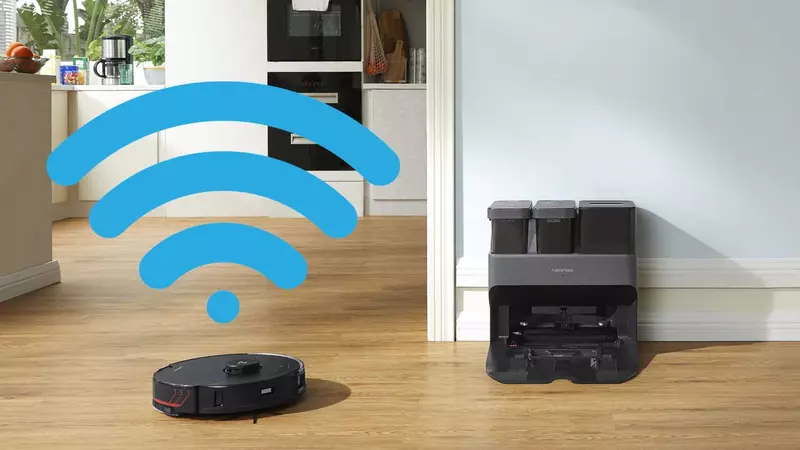يستخدم العديد من المستخدمين المكانس الكهربائية الروبوتية لتنظيف أرضية منازلهم، ويستخدم معظمهم اتصال Wi-Fi ليتمكنوا من إدارتها وإدارتها محليًا وعبر الإنترنت أيضًا. في بعض المناسبات، واعتمادًا على التكوين الموجود لديك على جهاز التوجيه، قد تواجه العديد من المشكلات عند توصيله بشبكة Wi-Fi لأول مرة ، وقد تتعرض أيضًا لانقطاعات متقطعة في ظروف معينة. إذا كنت تريد معرفة كيفية تكوين جهاز التوجيه الخاص بك حتى لا تواجه أي مشاكل في الاتصال، فستجد أدناه كل التفاصيل.
تتمتع جميع المكانس الكهربائية الروبوتية متوسطة المدى باتصال Wi-Fi لاستخدامها مع التطبيق الرسمي. في الواقع، تسمح بعض العلامات التجارية بالتكامل الأصلي في أنظمة التشغيل الآلي للمنزل مثل Home Assistant . ويمكننا أيضًا استخدامه مع Alexa وGoogle Assistant. وغيرهم من المساعدين. بفضل توافق المكنسة الكهربائية الروبوتية مع التشغيل الآلي للمنزل، يمكننا تنفيذ عمليات التشغيل الآلي المعقدة لتحقيق أقصى استفادة منها. على سبيل المثال، يمكننا تهيئته بحيث يتم تفعيله فقط في حالة خروج جميع الأشخاص في المنزل، وبهذه الطريقة لن يزعجنا ذلك. لتتمكن من القيام بكل هذا، من الضروري توصيله بشبكة Wi-Fi المنزلية اللاسلكية. ولهذا من المهم جدًا اتباع سلسلة من التوصيات لتجنب المشاكل.
التغييرات التي يجب عليك إجراؤها على جهاز التوجيه
تتيح لنا البرامج الثابتة لأجهزة التوجيه عددًا كبيرًا من التكوينات في الشبكة اللاسلكية. يمكن لبعض التكوينات التي يمكننا إجراؤها، والتي تدعمها أجهزة الكمبيوتر أو الهواتف الذكية بشكل مثالي، أن تشكل مشكلات كبيرة لأجهزة مثل المكانس الكهربائية الروبوتية وأيضًا المعدات الأخرى المتعلقة بالتشغيل الآلي للمنزل. لهذا السبب، من المهم جدًا اتباع التوصيات التالية للتأكد من عدم وجود مشكلات في التكوين، وأنه يمكنك توصيل المكنسة الكهربائية الروبوتية بشكل صحيح.
تحقق من اسم شبكة Wi-Fi (SSID) ولا تخفيه
يعد اسم شبكة Wi-Fi، المعروف أيضًا باسم SSID، مهمًا جدًا عند تكوين المكانس الكهربائية الروبوتية، وأيضًا أي جهاز آخر متعلق بالتشغيل الآلي للمنزل. عند تكوين SSID، نوصي بإدخال اسم بسيط، بدون مسافات أو أحرف غريبة، لأن ذلك قد يتسبب في عدم اتصال الروبوت الخاص بك بشكل صحيح. في معرفات SSID، يمكننا أيضًا تكوين الرموز التعبيرية، ويمكننا رؤيتها بشكل مثالي مع هواتفنا الذكية وأجهزة الكمبيوتر لدينا لأنها تفسرها بشكل مثالي، ويمكننا الاستمرار في الاتصال، ومع ذلك، فإن القيام بذلك ليس جيدًا على الإطلاق لأن هذه الأجهزة لا يمكنها الاتصال.
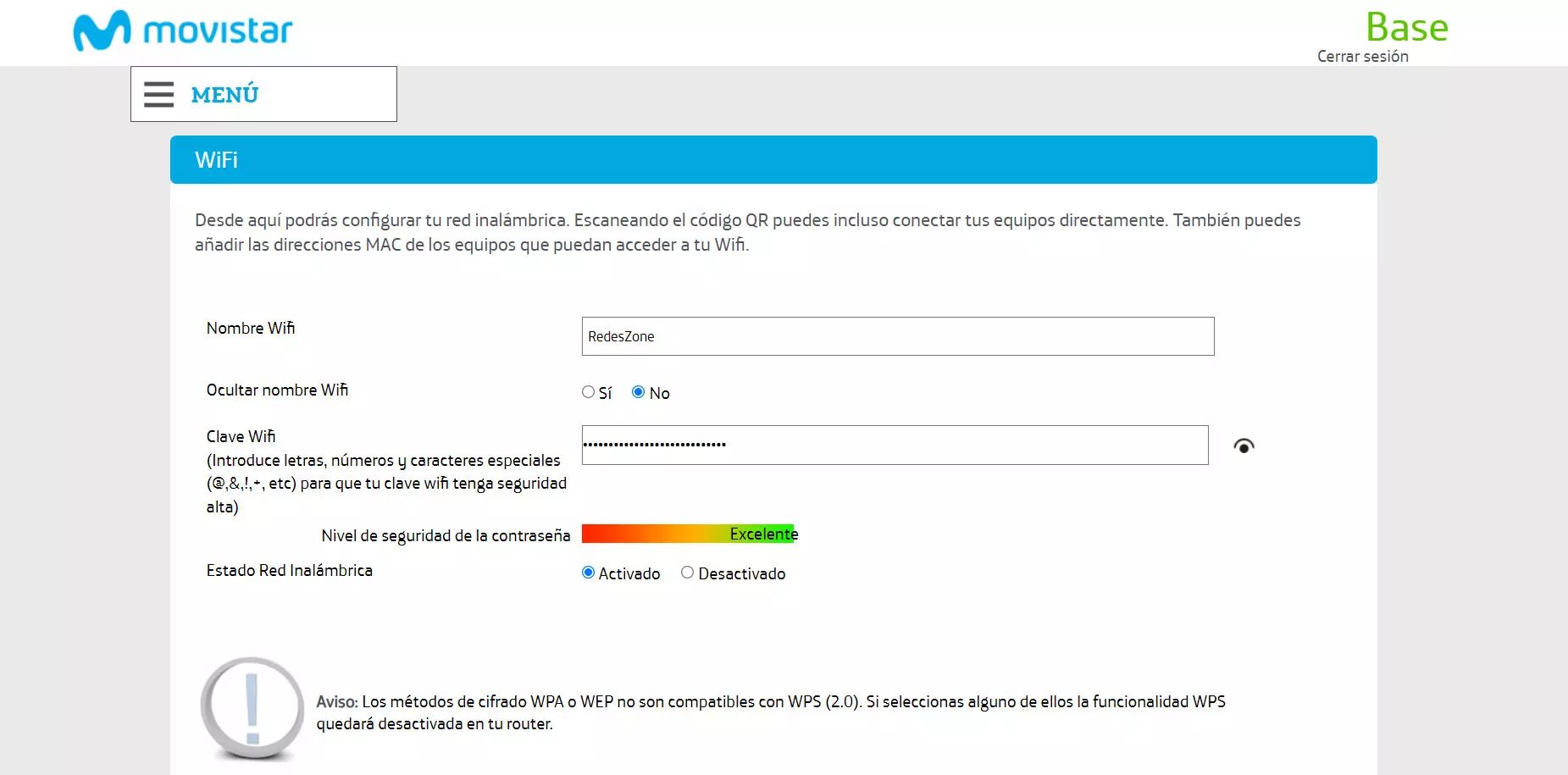
لإنشاء SSID، من الأفضل استخدام الأحرف الصغيرة والأحرف الكبيرة والأرقام وبعض الرموز مثل “_” أو “-“، لكن لا توجد رموز أو أحرف غريبة مثل “ñ” لأنها قد تسبب مشاكل. بهذه الطريقة البسيطة. سنكون قد تخلصنا من مشكلة محتملة.
جانب آخر مهم للغاية وهو عدم إخفاء اسم شبكة Wi-Fi أو SSID، فقد يتسبب هذا أيضًا في العديد من المشكلات عند توصيل المكنسة الكهربائية الروبوتية، لذا قم بتكوين SSID ليظهر بشكل طبيعي. ولا تخفيه. علاوة على ذلك، فإن إخفاء SSID لا يضيف أي نوع من الأمان، فبمجرد اتصال العميل سيكون قادرًا على معرفة ما هو SSID الخاص بالموجه وسيكون قادرًا على مهاجمته على أي حال.
تحقق من نوع المصادقة وكلمة المرور وتصفية MAC
يمكن أيضًا أن يتسبب نوع المصادقة لديك في عدم اتصال الروبوت الخاص بك. ومن المهم جدًا أن تقوم بتكوينه فقط باستخدام ” WPA2-PSK AES “. تدعم أجهزة التوجيه الحديثة حاليًا كلاً من WPA2 وWPA3، وتسمح العديد من أوضاع التكوين بـ “WPA2/WPA3-PSK Mixed” أو “WPA3-SAE” مباشرةً فقط. يمكن أن يتسبب وضعا التكوين الأخيران في حدوث مشكلات لأجهزة التشغيل الآلي للمنزل والروبوتات. لذلك لا ننصح باستخدامهما لأنهما قد لا يتعرفان على الشبكة اللاسلكية أو يفشلان عند المصادقة.
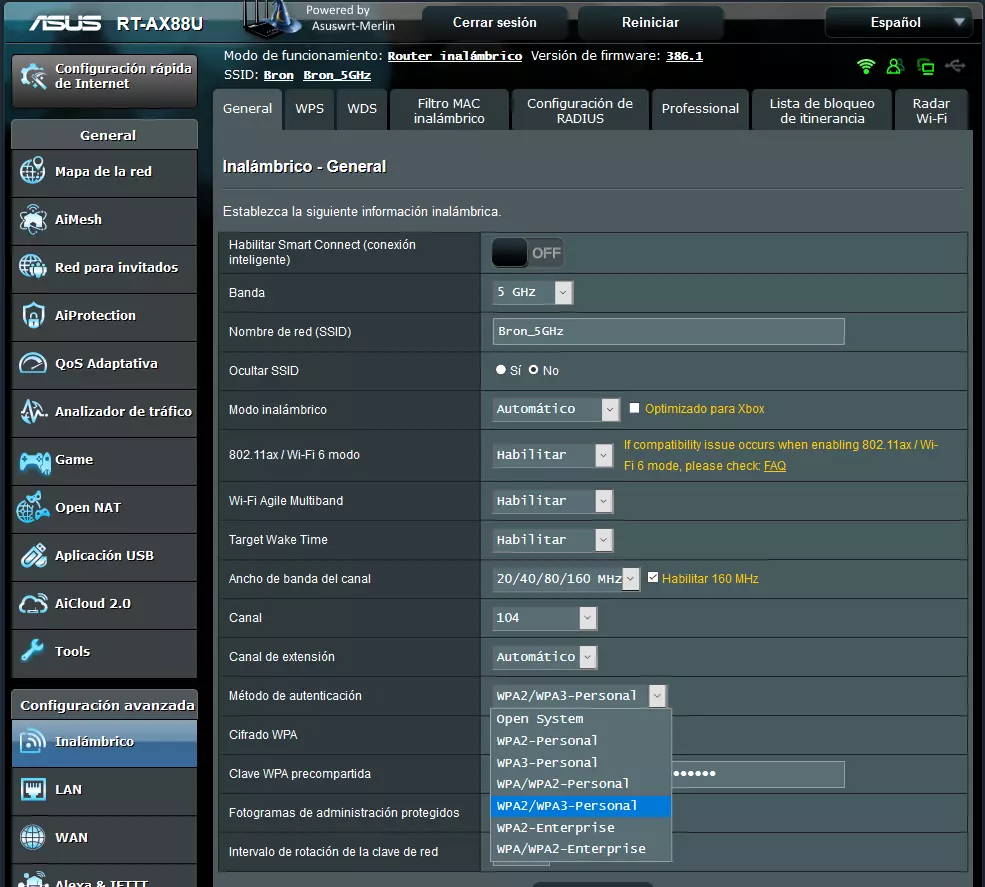
جانب آخر متعلق بالأمان يمكننا استخدامه في أجهزة توجيه Wi-Fi هو تصفية MAC. إذا قمت بتنشيط تصفية MAC ، تذكر أنه يجب عليك تسجيل عنوان MAC الخاص بالروبوت الذي تم تنظيفه بالمكنسة الكهربائية قبل الاتصال، وإلا فلن يتمكن من القيام بذلك. وسوف يعطي خطأ. أفضل شيء يمكنك القيام به لتوصيله لأول مرة هو إلغاء تنشيط تصفية MAC. وبعد ذلك عندما يتصل الروبوت، قم بتنشيطه مرة أخرى باستخدام عنوان MAC الخاص بالروبوت.
قم بتعطيل Smart Connect أو توجيه النطاق
في الوقت الحاضر، معظم أجهزة توجيه Wi-Fi عبارة عن نطاق مزدوج متزامن وحتى نطاق ثلاثي متزامن. تتضمن البرامج الثابتة وظيفة Smart Connect . والتي ستسمح لنا بمشاركة نفس اسم شبكة Wi-Fi (SSID) مع جميع نطاقات التردد. هذه مشكلة حقيقية لأجهزة مثل الروبوتات وأجهزة التشغيل الآلي للمنزل الأخرى التي تدعم النطاق 2.4 جيجا هرتز فقط. عند تكوين الروبوت، سيكون الهاتف الذكي متصلاً بالتأكيد بنطاق 5 جيجا هرتز. وعند محاولة توصيل الروبوت بجهاز التوجيه، سيحاول القيام بذلك في نطاق التردد المذكور، وهو نطاق لا يدعمه الروبوت. ثم سيفعل ذلك إرجاع خطأ.
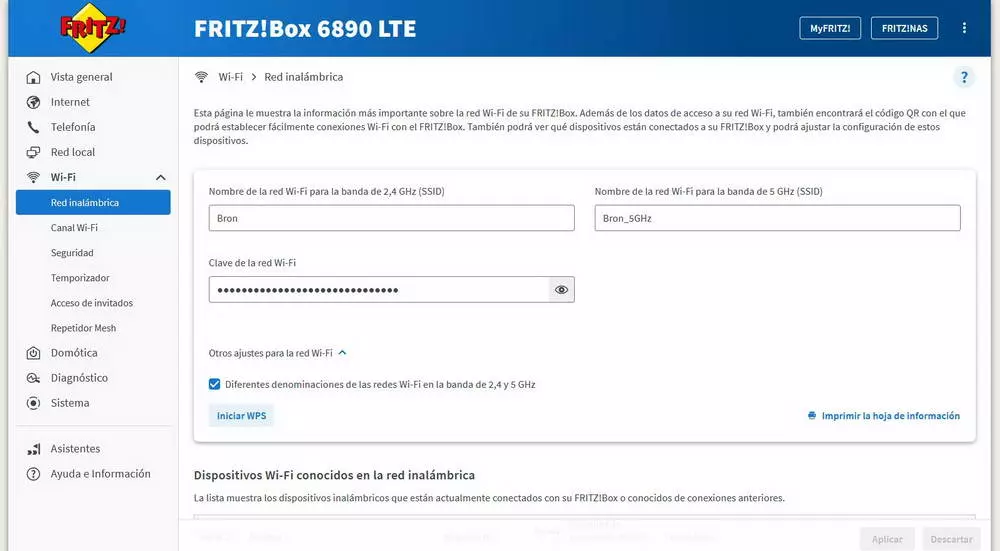
ما يمكنك فعله لحل هذه المشكلة هو:
- قم بتعطيل Smart Connect ووضع اسم شبكة Wi-Fi (SSID) لكل نطاق. لكن حتى تتمكن من التعرف عليهم بشكل مثالي.
- قم بتعطيل نطاق 5 جيجا هرتز مؤقتًا. لإجبار الهاتف الذكي على الاتصال بنطاق 2.4 جيجا هرتز وتكوين الروبوت.
في بعض أجهزة التوجيه الحالية مثل Movistar، لكن تسمح لنا بإلغاء تنشيط النطاق 5 جيجا هرتز لمدة 10 دقائق، وهو وقت أكثر من كافٍ لتهيئة الجهاز. يعد هذا مثاليًا لتسهيل على المستخدمين تكوين كل شيء بشكل صحيح وعدم التسبب في حدوث مشكلات لهم. أما على أجهزة التوجيه الأخرى، فسيتعين عليك إجراء التغيير يدويًا. ومع ذلك، نصيحتنا هي أن تقوم دائمًا بتعطيل Smart Connect، لأنها تسبب مشاكل أكثر من الفوائد.
إزالة عزل AP
تحتوي جميع أجهزة توجيه Wi-Fi على خيار يسمى ” AP Isolation ” أو “AP Isolation”. تمنع هذه الميزة العميل اللاسلكي من الاتصال بعميل لاسلكي آخر لأسباب أمنية. تعتبر هذه الميزة عادية جدًا في شبكة Wi-Fi للضيوف، حيث نريد أن يظل عملاء Wi-Fi معزولين عن بعضهم البعض، وبهذه الطريقة. نتجنب هجمات Man in the Middle المحتملة.
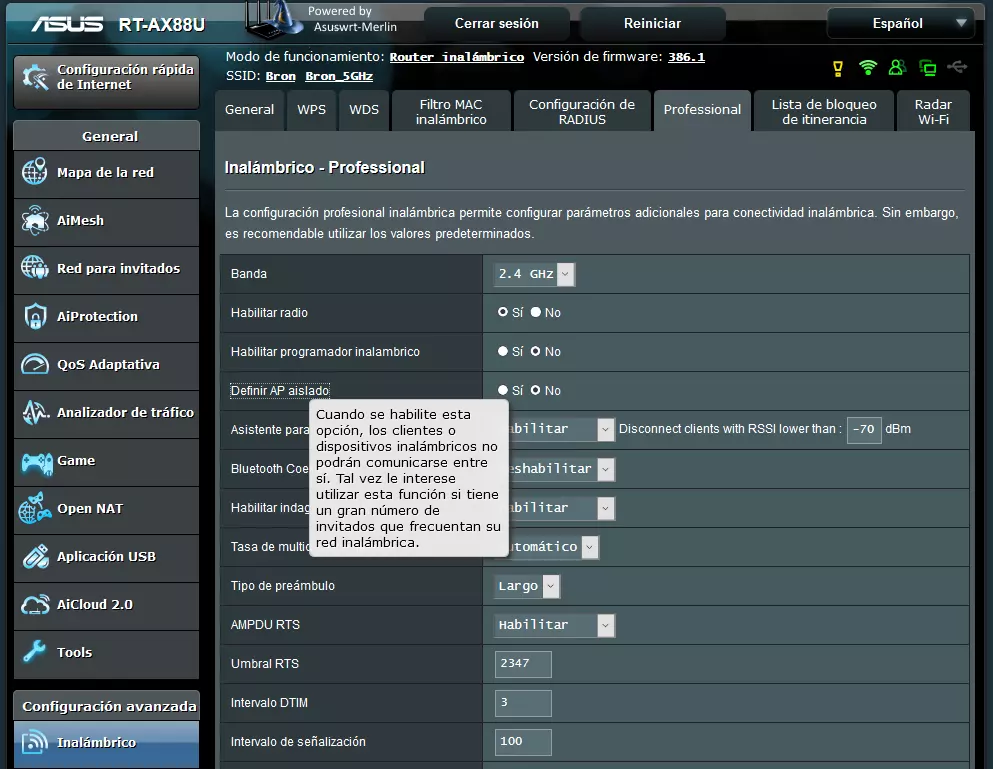
بشكل عام. لكن يتم تعطيل هذه الميزة في جميع أجهزة توجيه Wi-Fi للشبكة اللاسلكية الرئيسية. ولكنها ممكّنة لشبكة الضيف. في عملية تكوين الروبوت، من الشائع جدًا أن تحتاج إلى اتصال محلي مع الروبوت للتأكد من إضافته بشكل صحيح إلى الشبكة اللاسلكية. وإلا سيتم مقاطعة العملية فجأة. نوصيك بالتحقق من تنشيط هذه الوظيفة أو إلغاء تنشيطها. ونتوقع أن يتم تنشيطها دائمًا على شبكة Wi-Fi الضيف لأسباب أمنية.
الإعدادات على الهاتف الذكي قبل تكوينه
بالإضافة إلى مراجعة جميع الإعدادات المذكورة أعلاه. من المهم جدًا أيضًا أن تقوم بإجراء بعض الإعدادات على هاتفك الذكي، للتأكد من انتهاء عملية التثبيت وبدء التشغيل بشكل صحيح:
- تنشيط GPS (تحديد الموقع الجغرافي) : من أجل فحص شبكات Wi-Fi من حولنا، لكن بما في ذلك الشبكة التي تم إنشاؤها بواسطة المكانس الكهربائية الروبوتية. من الضروري للغاية تمكين خدمات الموقع، والتي يطلق عليها عادة “GPS”.
- إلغاء تنشيط بيانات الهاتف المحمول : من المهم جدًا أيضًا إلغاء تنشيط بيانات الهاتف المحمول، لأنه عند الاتصال بشبكة WiFi الخاصة بالروبوت، لن يكون لدينا إنترنت. وقد يؤدي ذلك إلى عدم وجود اتصال لتنفيذ التكوين.
- تأكد من تشغيل Wi-Fi وBluetooth . لدى العديد من الروبوتات اتصال Bluetooth فقط للاقتران الأول، وبالتالي تجنب العديد من المشكلات للعملاء الذين يرغبون في تكوين شبكة Wi-Fi اللاسلكية.
- تأكد من اتصالك بشبكة Wi-Fi بسرعة 2.4 جيجا هرتز على جهاز التوجيه الخاص بك ، إذا قمت بتعطيل Smart Connect، فسيكون لديك اسم شبكة Wi-Fi محدد أو SSID لنطاق التردد هذا.
مع هذه التوصيات التي أشرنا إليها. لن تواجه أي مشاكل عند توصيل الروبوت الخاص بك بشبكة الواي فاي المنزلية. إذا كانت لديك مشاكل في الاتصال. فقد تحتاج إلى التحقق من جهاز التوجيه. أو إزالة أجهزة إعادة إرسال WiFi (إذا كانت لديك) مؤقتًا، لمنعها من الاتصال بهذه الأجهزة بدلاً من الاتصال بجهاز التوجيه الرئيسي.